图文详解插入u盘提示未能成功安装设备驱动程序
- 2018-11-22 11:20:03 分类:u盘教程
你们知道将U盘插入电脑为什么会提示无法正常安装驱动吗?其实这是usb驱动安装不了的情况,那么我们要怎么解决呢?有很多的用户都会选择重启系统,来试一下,但是大多是没有得到解决,下面小编就给大家分享一下系统无法正常识别U盘时安装U盘驱动的具体方法。
电脑插入u盘显示未能成功安装设备驱动程序?想遇到这个情况时你们知道该怎么解决吗?要是不知道的话,那么就来看看小编在下面分享给你们解决这个问题的详细解决方法吧!
1,首先,需要正确安装U盘驱动程序,右击“计算机”并从其右键菜单中选择“管理”项。
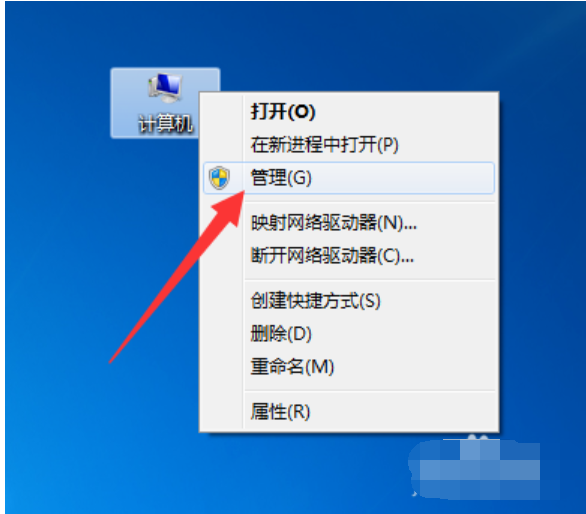
未能成功安装设备驱动程序示例1
2,待打开“计算机管理”界面后,展开“设备管理器”选项,在右侧找到“其它设备”并右击,从其右键菜单中选择“更新驱动程序”项。
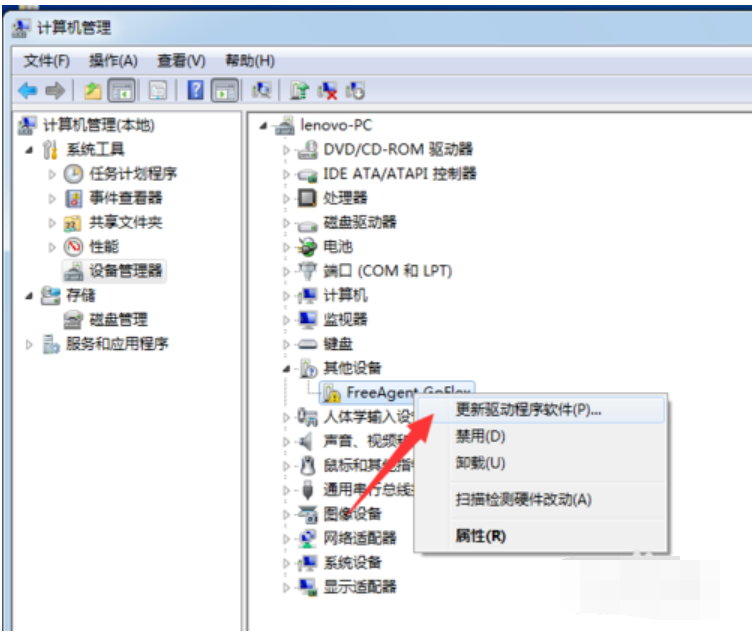
设备驱动程序示例2
3,接下来根据驱动安装向导的提示,从“计算机上的驱动程序文件”列表中选择与U盘相匹配的“通用串行总线控制器”项。并按照提示完成相关驱动程序的安装操作。
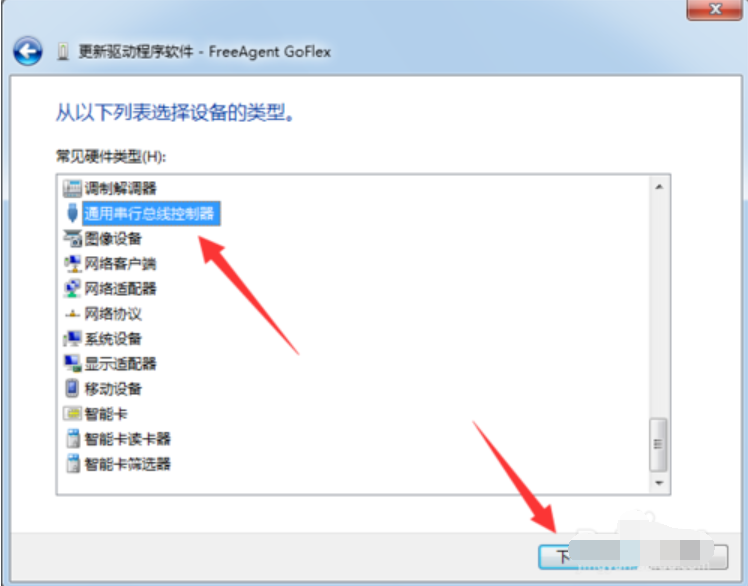
未成功安装示例3
4,当然,我们还可以借助“驱动人生”或“驱动精灵”来实现U盘驱动的安装操作。只需要切换到“外设驱动”选项卡,点击“安装驱动”按钮即可自动完成相关驱动的安装操作。

u盘示例4
5,此外,造成U盘不显示的其它原因是系统配置不当所造成的。对此可以通过第三方管理工具(如“大势至USB控制系统”)来实现。直接在百度中搜索以获取程序的下载地址。
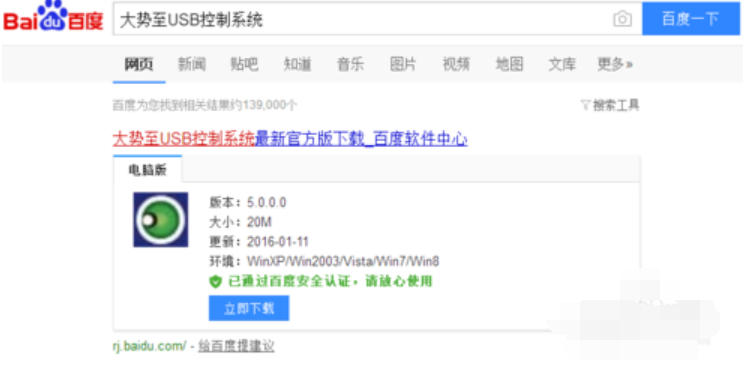
设备驱动程序示例5
6,安装并运行此工具,按“Alt+F2”来唤醒程序主界面,在其主界面中勾选“恢复USb存储设备、手机或蓝牙设备的正常使用”。经过以上设置后,就恢复了USB接口的正常使用。
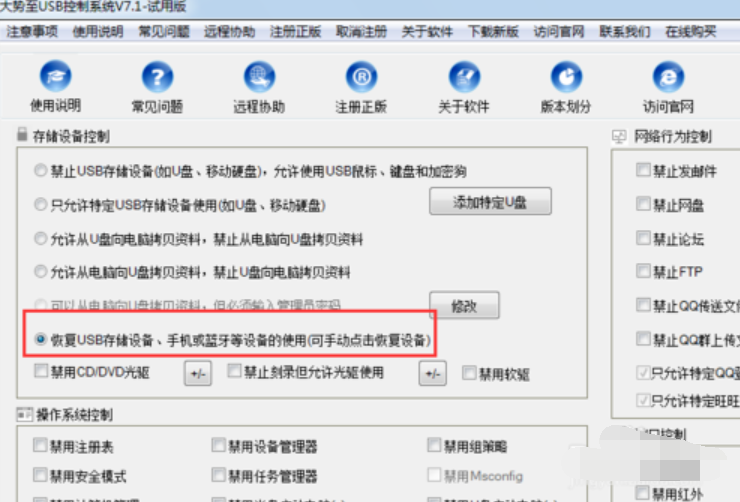
未成功安装示例6